Přidání checklistu ze šablony
Pro přidání checklistu ze šablony, která má již předdefinované úkoly, případně i termíny a řešitele,
klikněte na profilu daného zaměstnance v sekci Checklisty na Přidat nový checklist a následně z nabídky
vyberte požadovanou šablonu. Abyste si byli jistí, že vybíráte správnou šablonu, ukáže se vám popis šablony (poznámka)
a počet úkolů v ní. Pole Kategorie se vyplní automaticky podle šablony. Checklist si pojmenujte a uložte.
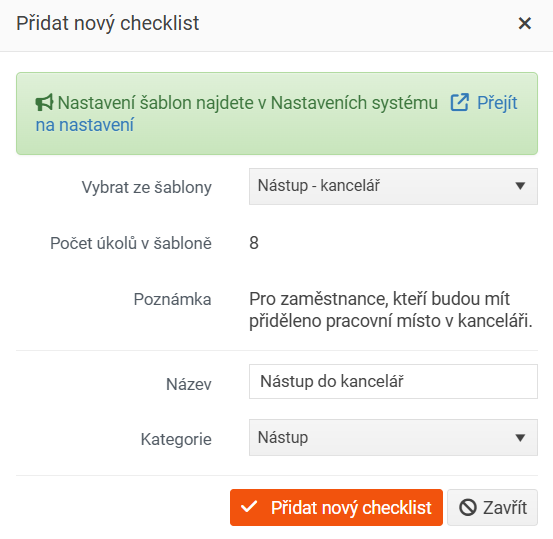
Po uložení se zobrazí seznam předpřipravených úkolů. Úkoly mohou mít i předdefinované termíny dokončení a řešitele. Všechny úkoly jsou červené a mají stav Nezadáno, tzn. že úkol ještě nebyl zadán řešiteli.
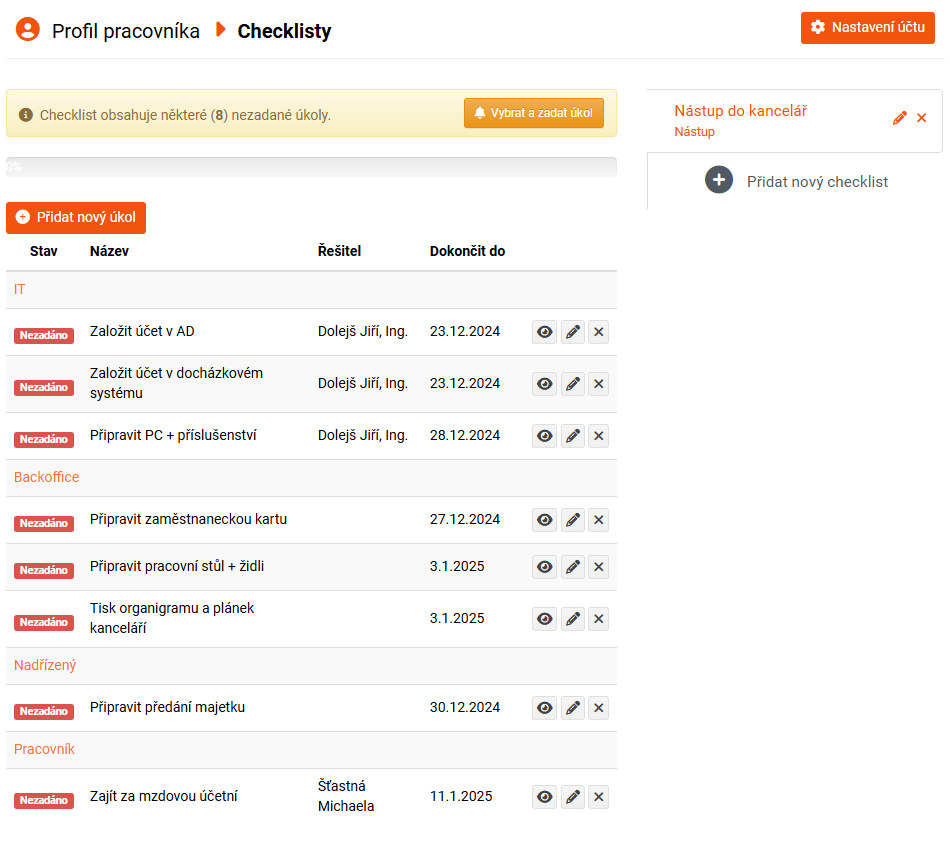
V případě, že do seznamu potřebujete přidat nějaké další úkoly, použijte tlačítko Přidat nový úkol. Otevře se formulář, který vyplňte a uložte.
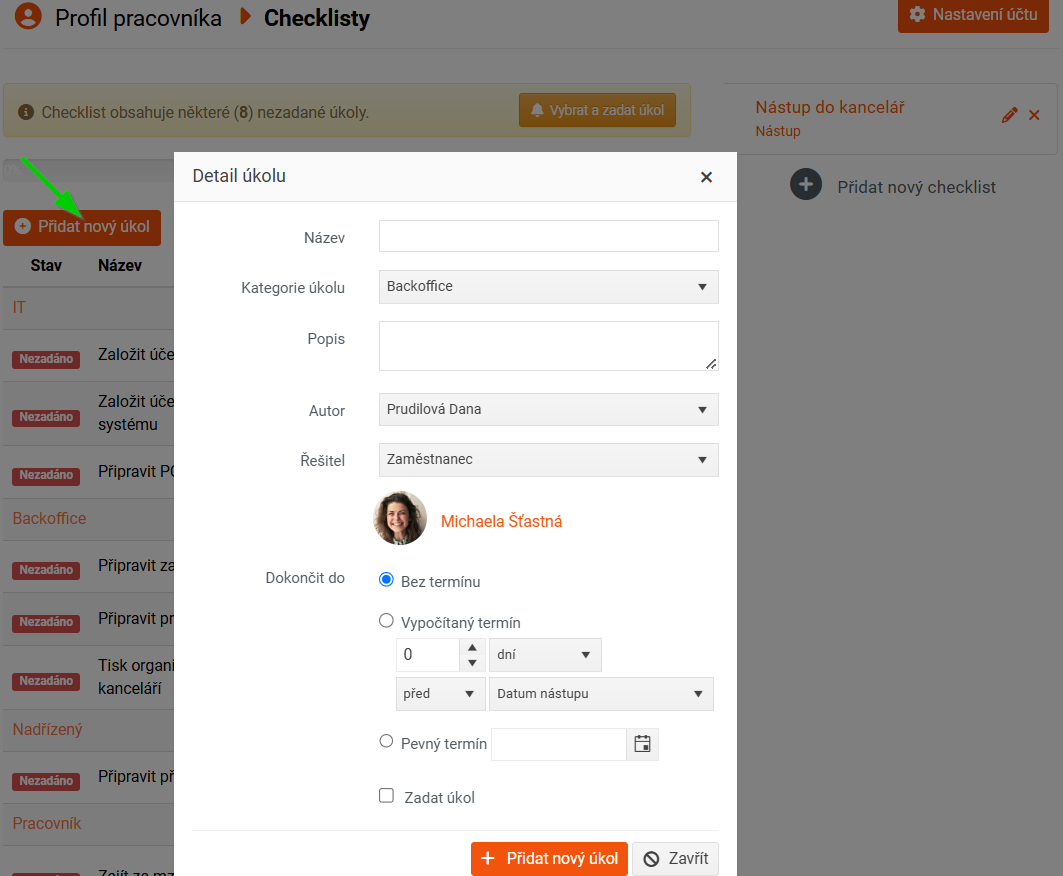
Následně zkontrolujte, že všechny úkoly mají svého řešitele. U některých úkolů ze šablon nelze řešitele předem definovat. V takovém případě klikněte na ikonu tužky a řešitele doplňte.
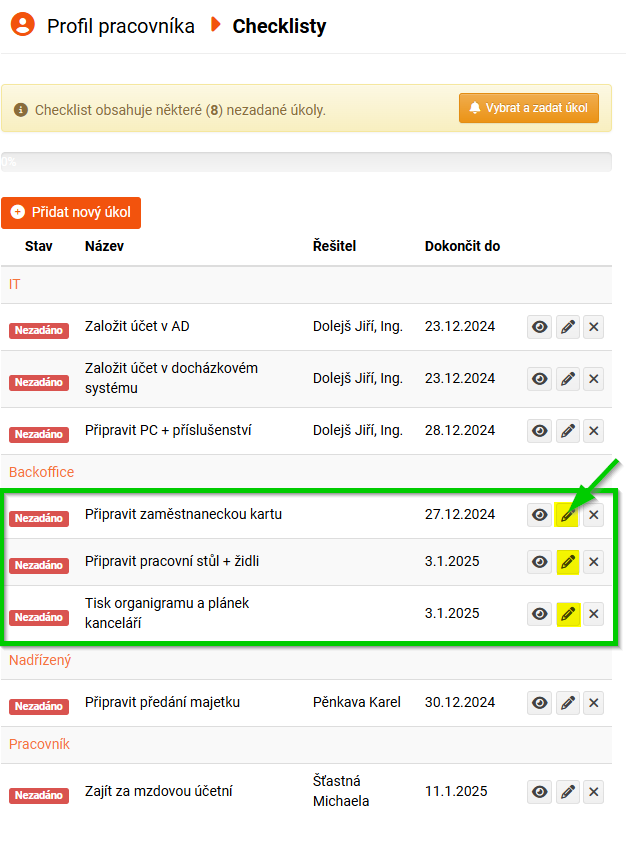
Poté klikněte na tlačítko Vybrat a zadat úkol ve žlutém poli nahoře. Zaškrtněte úkoly, které chcete zadat, a potvrďte.
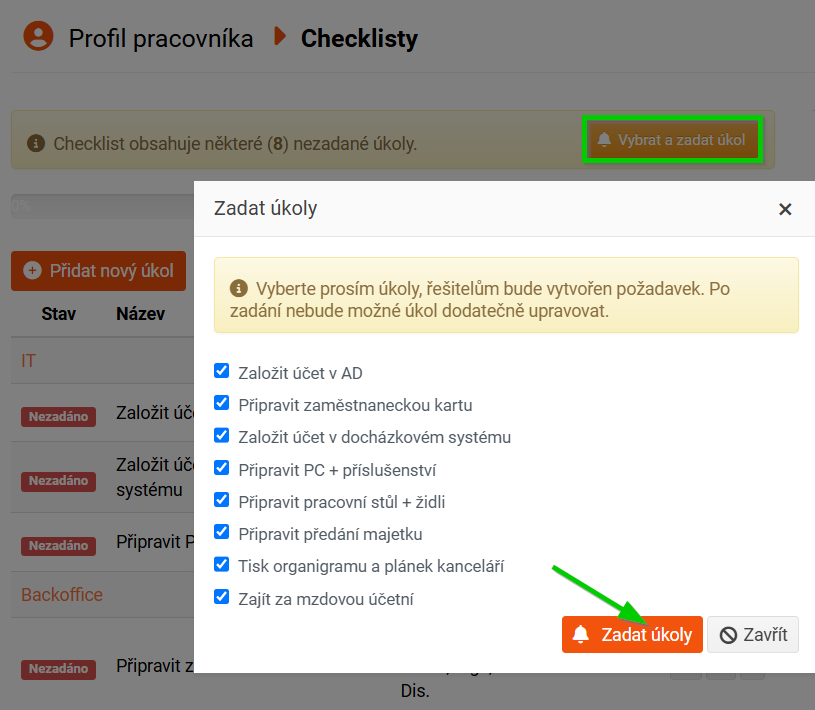
Systém automaticky přidělí úkoly řešitelům a odešle jim o tom notifikaci. Současně se jim vytvoří i nový požadavek.
Úkoly jsou nyní označeny žlutě a jsou ve stavu Nedokončeno.
